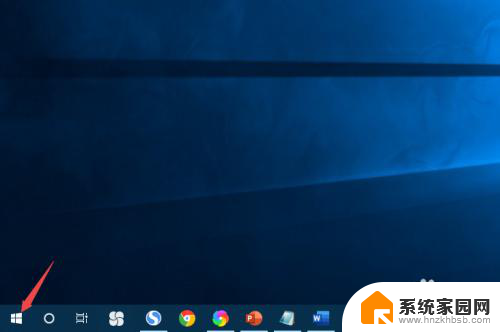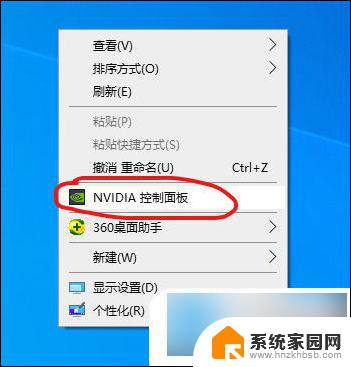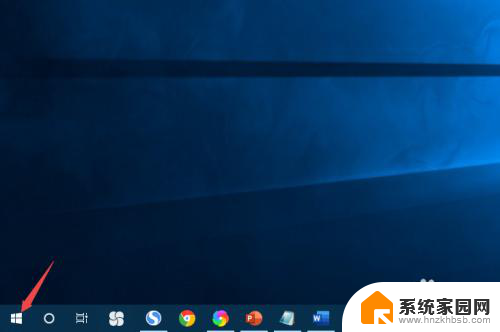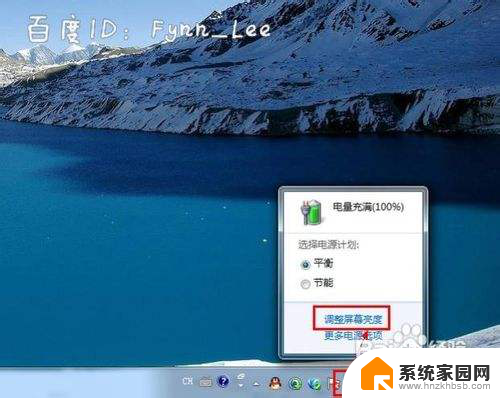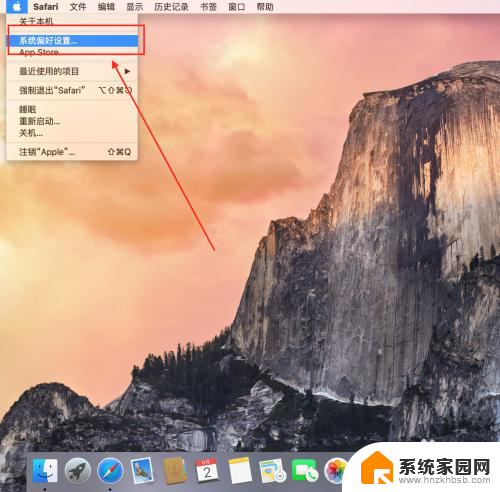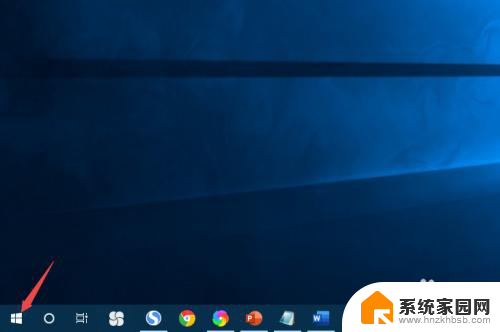台式机的亮度在哪里调 台式机电脑屏幕亮度调节方法
更新时间:2023-12-09 17:56:20作者:jiang
随着科技的不断发展,台式机电脑已经成为我们日常生活中不可或缺的一部分,有时候我们可能会发现在使用台式机的过程中,屏幕的亮度并不太符合我们的需求。如何调节台式机电脑屏幕的亮度呢?这个问题并不复杂,只需要在操作系统中进行简单的设置即可。接下来我们将会介绍一些常用的台式机电脑屏幕亮度调节方法,让您轻松掌握调节亮度的技巧。
具体步骤:
1.台式机屏幕都是外接屏幕,一般来说,在显示器上有菜单按钮,我们先点击该按钮。如下

2.如下图所示,这样在电脑上我们就可以看到屏幕调节选项了。点击显示器的加减按钮就可以调节屏幕亮度。
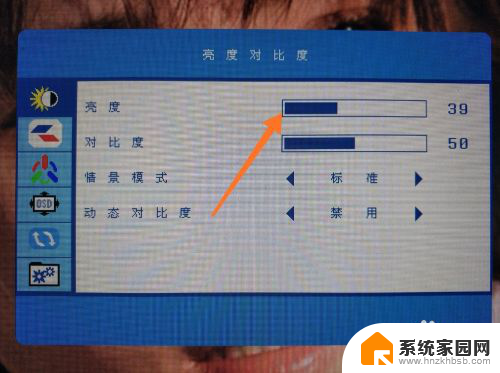
3.当然,我们还可以通过电脑工具调整屏幕亮度,我们点击进入amd显卡的驱动程序。
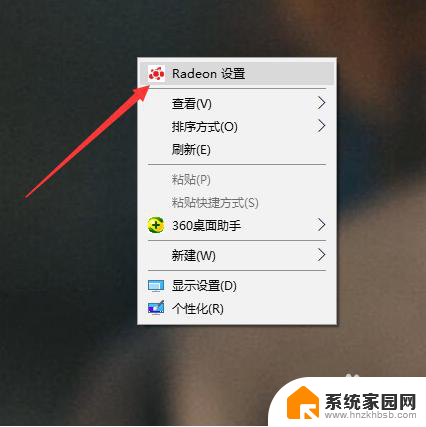
4.然后,在上方的五个选项中。我们点击进入倒数第二个选项,也就是显示器设置,如下图。
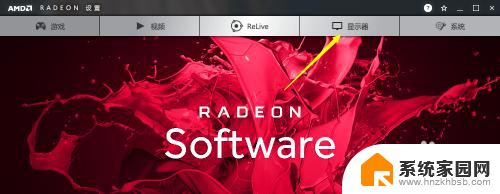
5.进入该界面后,我们就可以看到当前已经连接到台式机的显示器了。我们点击右侧的颜色设置。
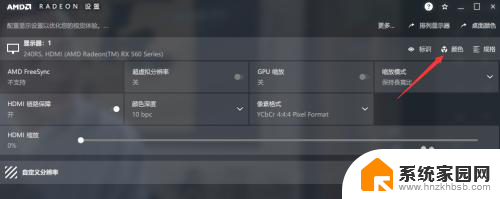
6.然后,在如下界面,我们就可以在第一栏的亮度调节选项调节显示器亮度了,拖动即可。
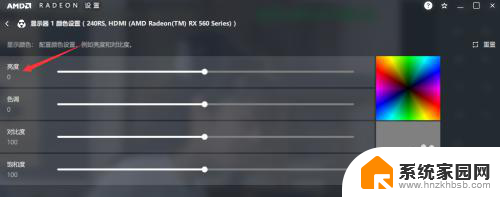
以上是关于如何调整台式机亮度的全部内容,如果您遇到相同问题,可以参考本文中介绍的步骤进行修复,希望这对您有所帮助。